Mundarija
Agar siz Excel-da bitta mezon asosida bir nechta qiymatlarni qaytarish uchun izlayotgan bo'lsangiz, unda siz to'g'ri joydasiz. Exceldan foydalanganda turli mezonlarga asoslangan bir nechta qiymatlarni topish odatiy ish bo'lib, har qanday dasturni samarali ishga tushirish uchun zarurdir. Ushbu maqolada biz Excelda bitta mezon asosida bir nechta qiymatlarni qaytarish usullarini muhokama qilishga harakat qilamiz.
Amaliy ish kitobini yuklab oling
Yagona mezon asosida bir nechta qiymatlarni qaytarish .xlsxExcelda yagona mezon asosida bir nechta qiymatlarni qaytarishning 3 ta usuli
Avval ushbu ma'lumotlar to'plamini ko'rib chiqamiz. Bizda 1930 dan 2018 gacha boʻlgan barcha FIFA Jahon Chempionatlari roʻyxati mavjud. Bizda Yil B ustunida, Mezbon mamlakat C da, Chempion mamlakatlarda D, ustuni va E-ustun dagi Unchi mamlakatlar.
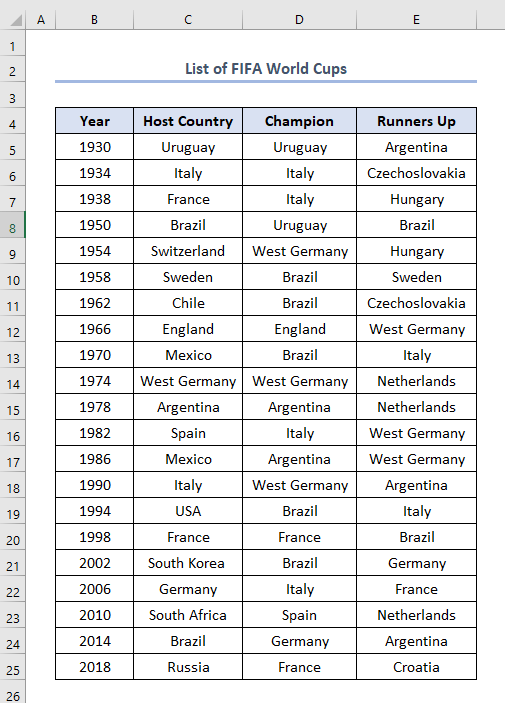
Endi, harakat qilib ko'raylik ushbu ma'lumotlar to'plamidan bitta mezon asosida bir nechta qiymatlarni ajratib olish uchun.
1. Yagona katakdagi yagona mezon asosida bir nechta qiymatlarni qaytarish
Avvalo, keling, bir nechta qiymatlarni qaytarishga harakat qilaylik. bitta katak.
Biz barcha chempion mamlakatlarning nomlarini bitta ustunga va ular qo'shni katakchalarda chempion bo'lgan yillarini chiqarishga harakat qilamiz.
Faraz qilaylik, nomlarni chiqaramiz. chempion mamlakatlarning G ustunida nomli Mamlakat
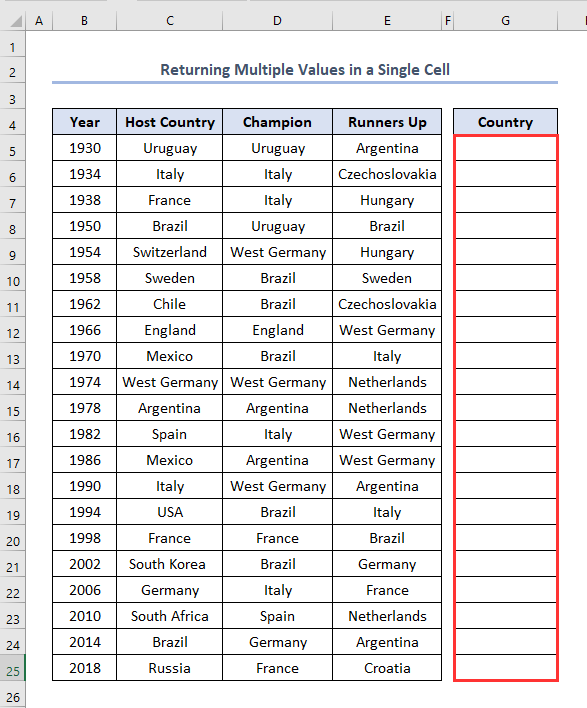
- Birinchidan,Excelning UNICHA funksiyasidan foydalanamiz. Ushbu formulani birinchi katakchaga kiriting, G5 .
=UNIQUE(D5:D25) Bu yerda D5:D25 nazarda tutiladi Jahon kubogi chempioni ga.
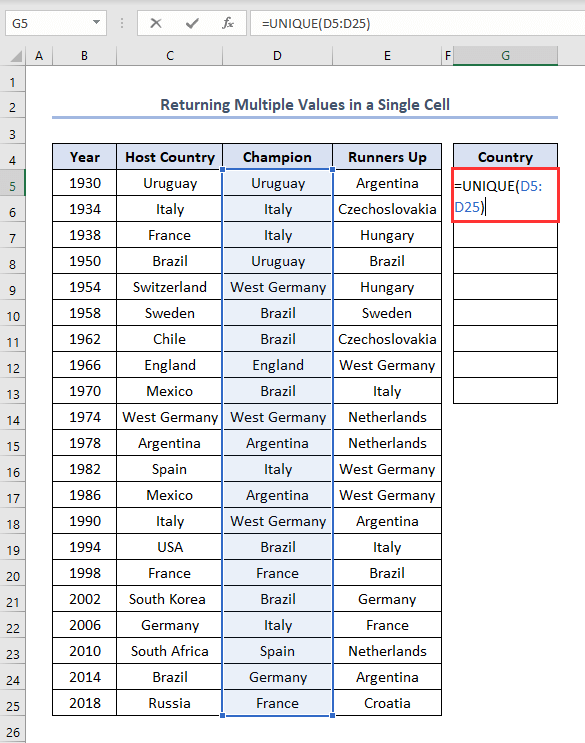
- Ikkinchidan, ENTER tugmasini bosing.
- Oxir-oqibat, biz barcha natijalarni G ustunidan topamiz
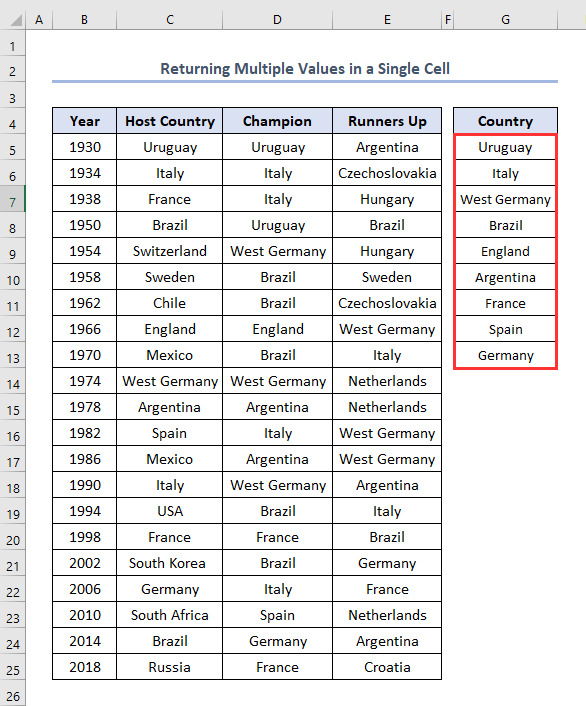
Izoh : Microsoft 365 dan foydalanayotganda barcha qiymatlarni olish uchun To'ldirish dastagi dan foydalanish shart emas. Barcha qiymatlar avtomatik ravishda chiqish sifatida paydo bo'ladi.
1.1. TEXTJOIN va IF funksiyalaridan foydalanish
TEXTJOIN va IF funksiyalarining kombinatsiyasidan foydalanish bitta mezon asosida bir nechta qiymatlarni topish uchun keng tarqalgan dastur hisoblanadi. Bu ikki funksiyadan foydalanish asosan ikki yoki undan ortiq mezon boʻyicha asosiy qiymatning umumiy qiymatlarini aniqlaydi.
Quyidagi maʼlumotlar toʻplamida bizda Chempion mamlakatlar G ustunida bir marta takrorlanadi. Bu Chempion jamoalarning Yillarini yakka tartibda aniqlab olishimiz kerak.
- Buning uchun birinchi navbatda <6-ga formulani yozing>H5 hujayra shunday.
=TEXTJOIN(",",TRUE,IF($D$5:$D$25=G5,$B$5:$B$25,"")) 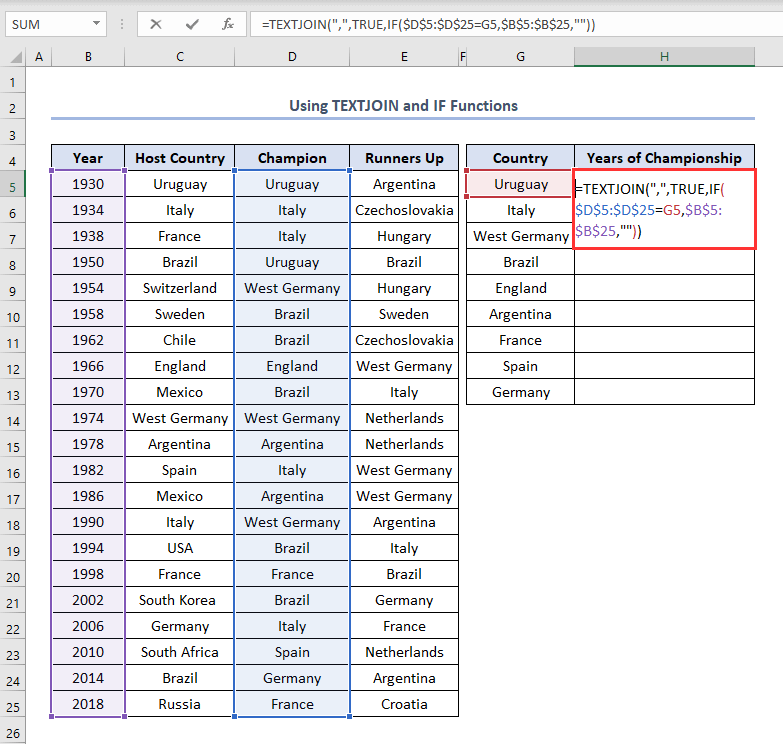
- Ikkinchidan, ENTER tugmasini bosing chiqishni 1930,1950 deb olish uchun.
- Uchinchidan, toʻldirish dastagidan foydalanib, kursorni pastga sudrab, pastki oʻng tomonni ushlab turing. H5 ning burchagi
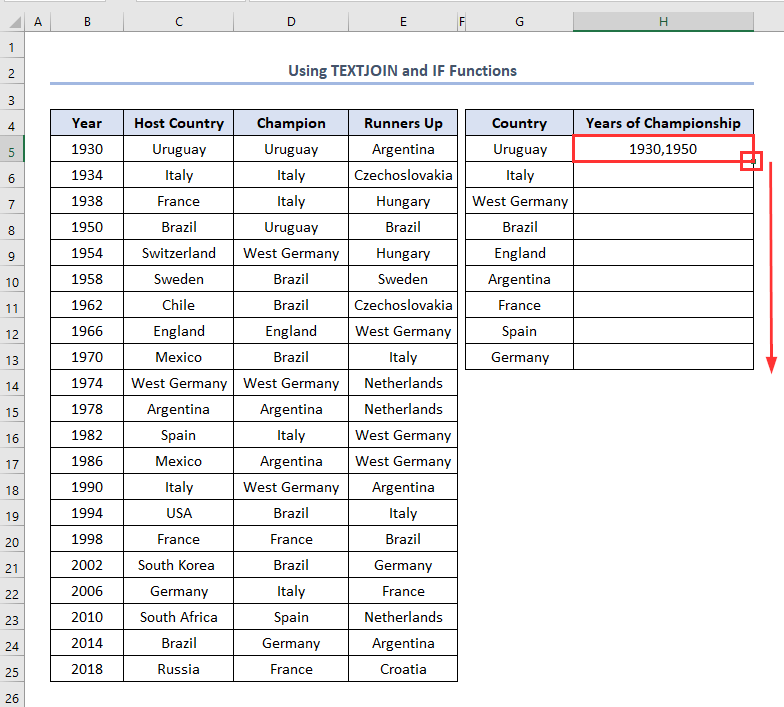
- Oxir-oqibat biz shunga o'xshash natijalarni olamizbu.
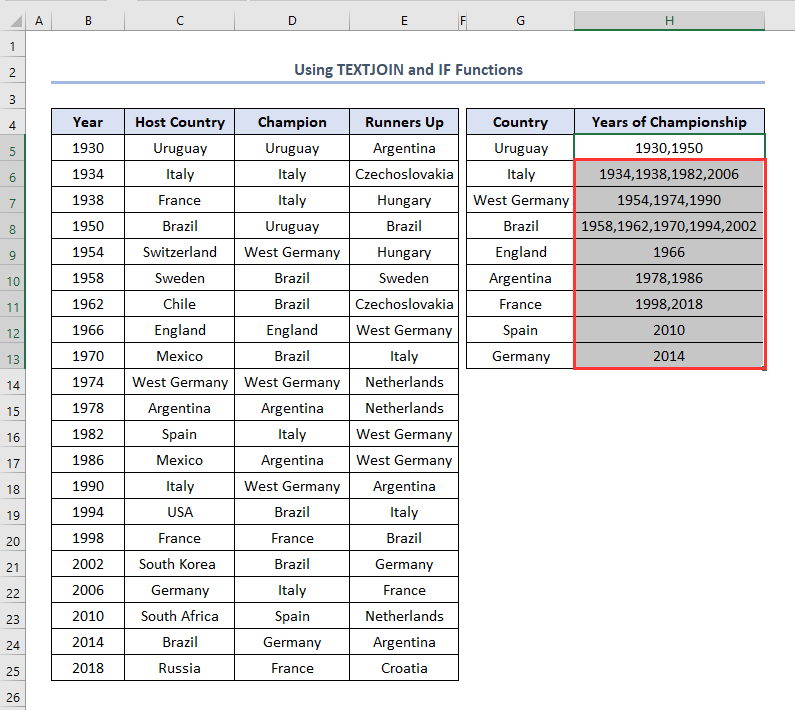
Formula izohi
- Bu yerda $B$5 :$B$25 - qidiruv massivi. Biz yillar davomida izlamoqchimiz. Agar boshqa narsani xohlasangiz, undan foydalaning.
- $D$5:$D$25=G5 biz mos kelmoqchi boʻlgan mezondir. Biz katakchani G5 ( Urugvay ) bilan Chempion ustuniga ( $D$5:$D$25) moslashtirmoqchimiz. Agar boshqa narsani xohlasangiz, undan foydalaning.
1.2. TEXTJOIN va FILTER funksiyalaridan foydalanish
Biz TEXTJOIN va FILTER funksiyalari kombinatsiyasidan foydalanib, avvalgisi bilan bir xil natijani ham topishimiz mumkin.
- Demak, birinchi navbatda H5 yacheykaga formulani shunday yozing.
=TEXTJOIN(",",TRUE,FILTER($B$5:$B$25,$D$5:$D$25=G5)) 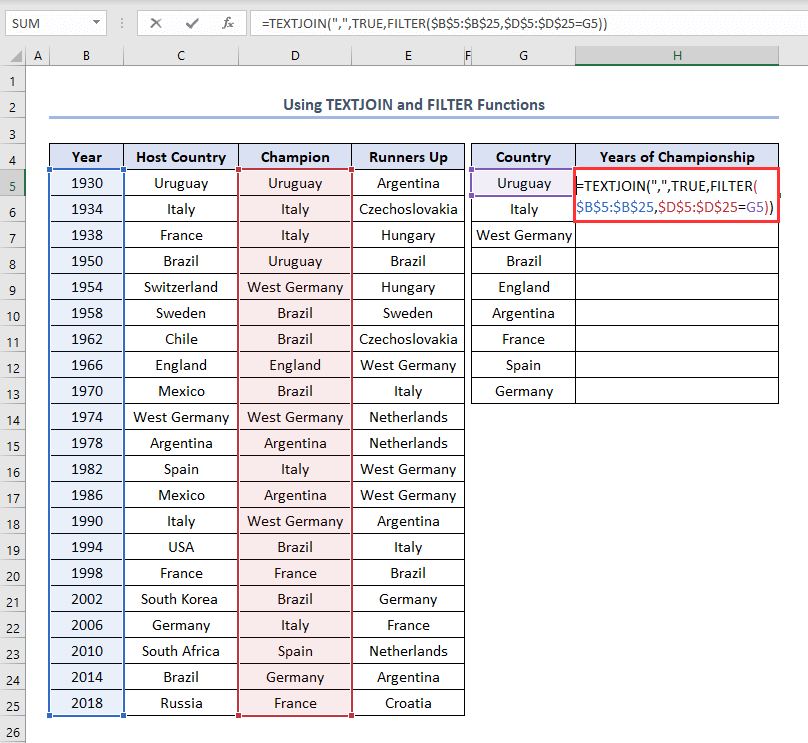
- Ikkinchidan, ENTER tugmasini bosing.
- Uchinchidan, Toʻldirish tutqichini ishlating.
- Oxir-oqibat, biz shunday chiqish.
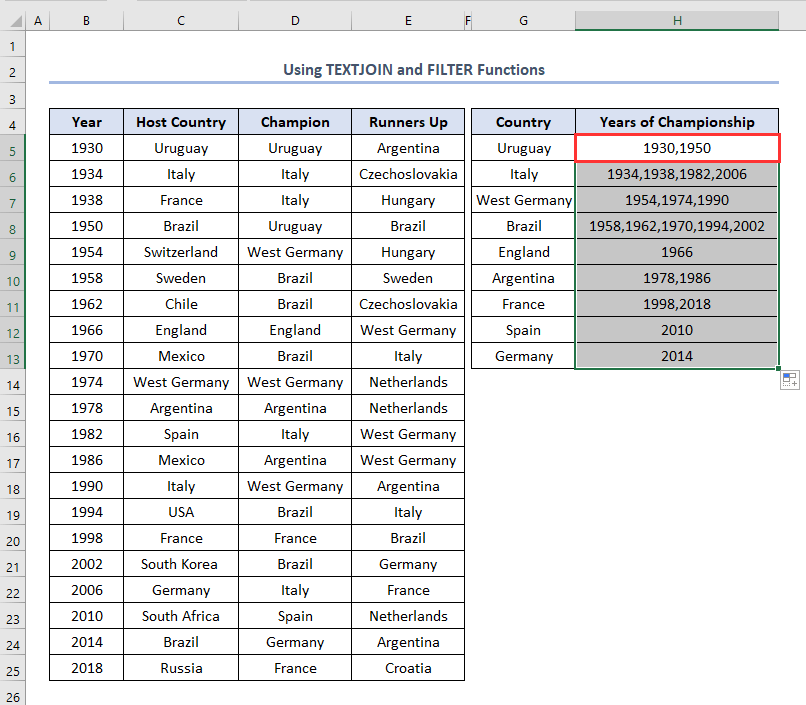
Formula izohi
- Bu yerda $ B$5:$B$25 - qidiruv massivi. Biz yillar davomida izlamoqchimiz. Agar boshqa narsani xohlasangiz, undan foydalaning.
- $D$5:$D$25=G5 biz mos kelmoqchi boʻlgan mezondir. Biz katakchani G5 ( Urugvay ) bilan Chempion ustuniga ( $D$5:$D$25) moslashtirmoqchimiz. Agar siz boshqa narsani xohlasangiz, undan foydalaning.
Batafsil o'qing: Excelda hujayradan ma'lumotlarni qanday chiqarish mumkin (5 usul)
2. Ustundagi yagona mezon asosida bir nechta qiymatlarni qaytarish
Yuqorida qayd etilgan funksiyalar faqat mavjud ofis 365 da. Endi sizda office 365 obunangiz bo'lmasa, siz ushbu usullarga amal qilishingiz va ustundagi mezon asosida bir nechta qiymatlarni qaytarishingiz mumkin.
2.1. INDEX, SMALL, MATCH, ROW va ROWS funksiyalarining kombinatsiyasidan foydalanish
Fazrat, biz qaysi yillarda Braziliya chempion bo'lganini aniqlashimiz kerak. Biz uni INDEX , KICHIK , MATCH , ROW va ROWS funktsiyalari kombinatsiyasidan foydalanib topishimiz mumkin. .
Keyingi ma'lumotlar to'plamida biz uni G5 katakchasidan topishimiz kerak.
- Shunday qilib, birinchi navbatda G5
bu kabi hujayra.
=INDEX($B$5:$B$25, SMALL(IF(G$4=$D$5:$D$25, MATCH(ROW($D$5:$D$25), ROW($D$5:$D$25)), ""), ROWS($A$1:A1)))
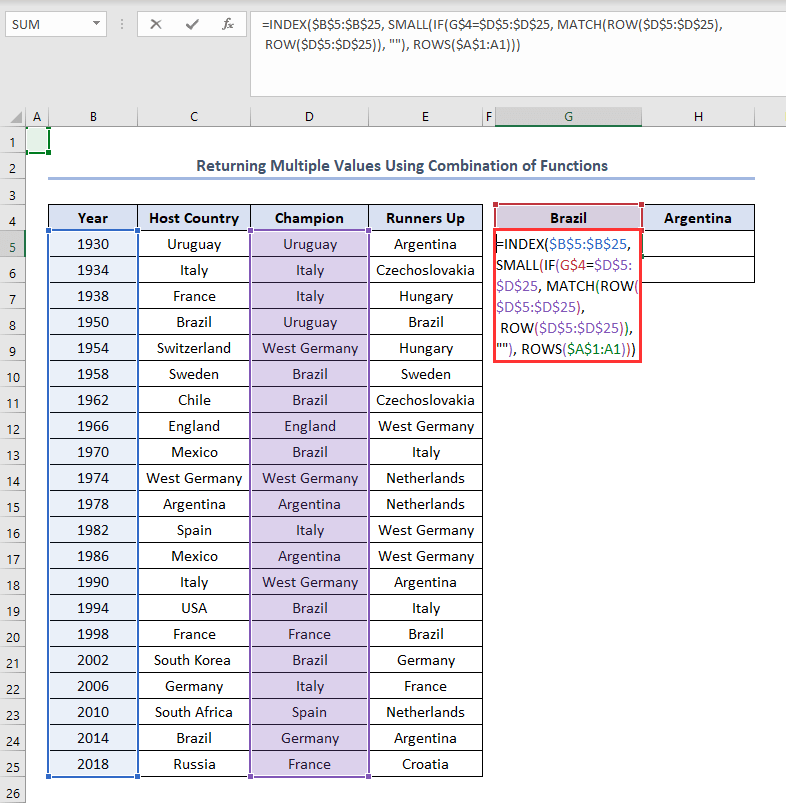
- Bu massiv formulasi boʻlgani uchun endi biz CTRL + SHIFT + ENTER tugmalarini bosishimiz kerak.
- Oxir-oqibat, biz Braziliya qaysi yillarni topamiz natija sifatida chempion bo'ldi.
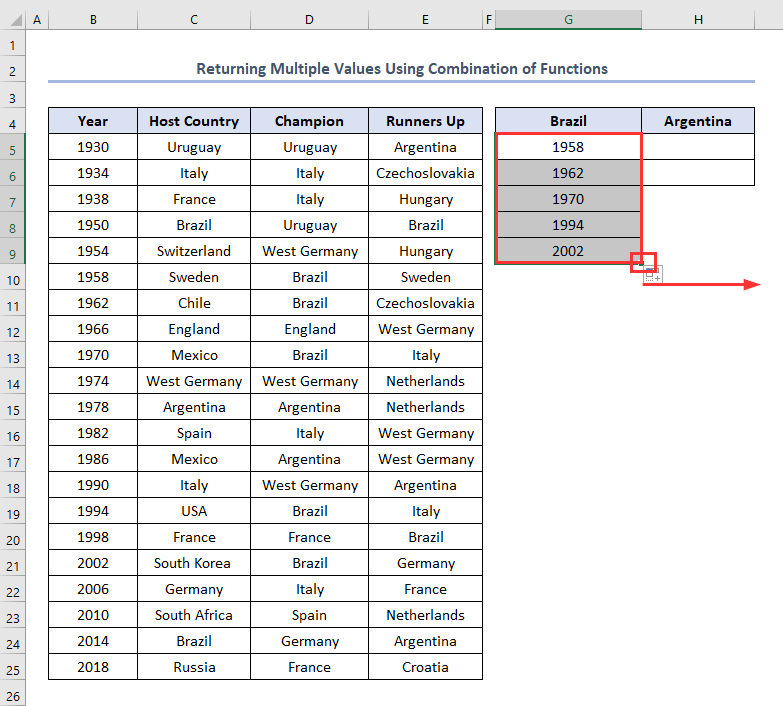
Endi yuqoridagi formuladan foydalanib, istalgan boshqa mamlakat chempionati yillarini chiqarishingiz mumkin.
Masalan. , H ustunida Argentina chempion bo'lgan yillarni bilish uchun Braziliya ga yaqin yangi Argentina ustunini yarating va formulani o'ngga torting To'ldirish dastagi yordamida.
Shunday qilib, biz shunday natijani topamiz.
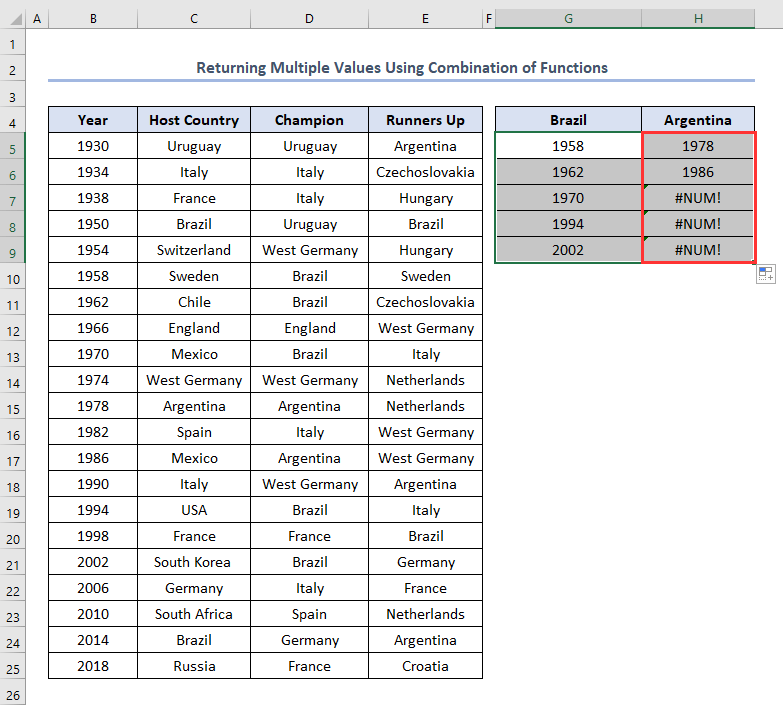
Formula izohi
- Bu yerda $B$5:$B$25 qidiruv massivi. Yillar davomida qidiramiz. Agar qidiradigan boshqa narsangiz bo'lsa, foydalaningbu.
- G$4=$D$5:$D$25 mos keladigan mezondir. Biz G4 , Braziliya katakchalar mazmunini D5 dan D25 gacha bo'lgan katakchalar mazmuniga moslashtirmoqchimiz. Siz mezonlardan foydalanasiz.
- Yana $D$5:$D$25 mos keladigan ustundir. Siz o'z ustuningizdan foydalanasiz.
Mana, bizda Argentina chempion bo'lgan yillar bor. Yil 1978 va 1986 .
Biz buni barcha boshqa mamlakatlar uchun qila olamiz.
Keyingi bo'limga o'tishdan oldin menda bitta kichik bo'lim bor. sizga savol. Jahon chempionati ni mezbon davlatlar yutgan yillarni bilib olasizmi?
Ha. To'g'ri taxmin qildingiz. Formula H5 yacheykada shunday bo'ladi.
=INDEX($B$5:$B$25, SMALL(IF($C$5:$C$25=$D$5:$D$25, MATCH(ROW($D$5:$D$25), ROW($D$5:$D$25)), ""), ROWS($A$1:A1)))
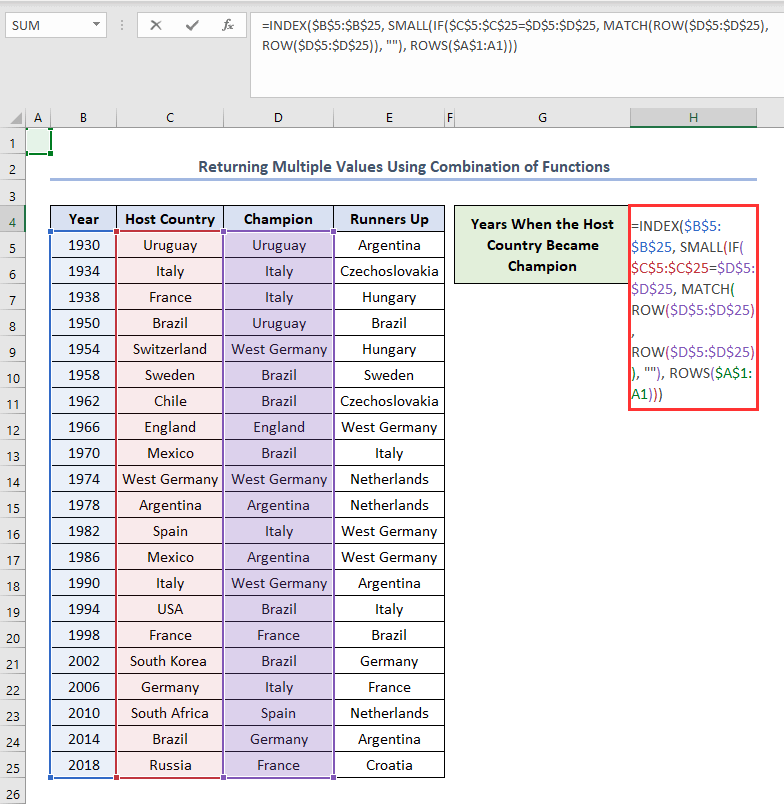
Oxir-oqibat mezbon mamlakat 1930,1934,1966,1974,1978 va 1998 yillarda chempion bo'ldi.
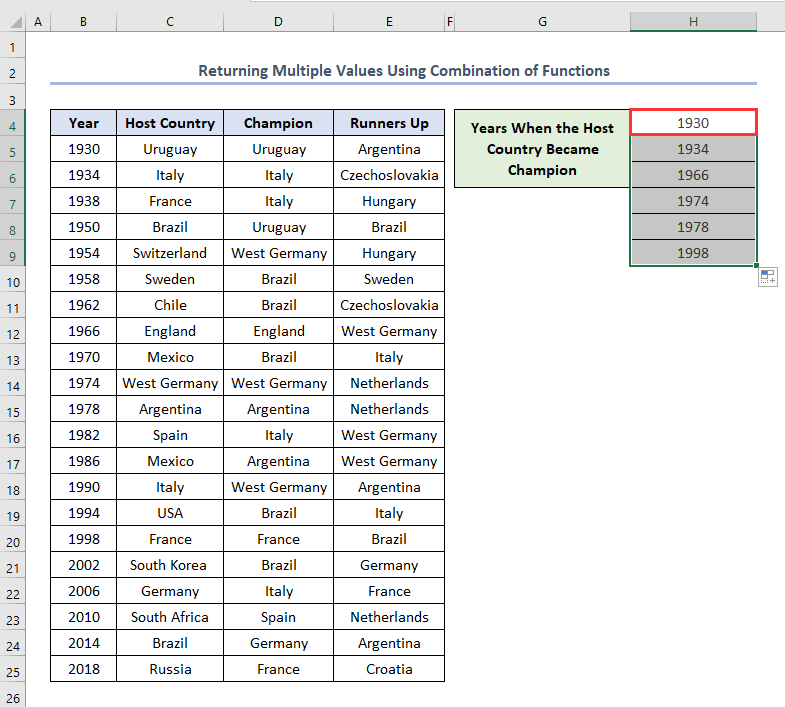
2.2. FILTER funktsiyasini qo'llash
Agar biz yuqorida aytib o'tilganidek murakkab formuladan foydalanishni istamasak, Excelning FILTER funksiyasidan foydalanib vazifani juda qulay bajarishimiz mumkin.
Lekin yagona muammo shundaki, FILTER funksiyasi faqat Office 365 da mavjud.
Har qanday holatda, G5 yacheykadagi formulani saralash uchun. Braziliya chempion bo'lgan yillar.
=FILTER($B$5:$B$25,$D$5:$D$25=H$4)
Formula izohi
- Odatdagidek, $B$5:$B$25 qidiruv massivi . Yillar bizning holimizda. Siz o'zingizni ishlatasizbiri.
- $D$5:$D$25=G$4 mos keladigan mezondir. Siz oʻzingizdan foydalanasiz.
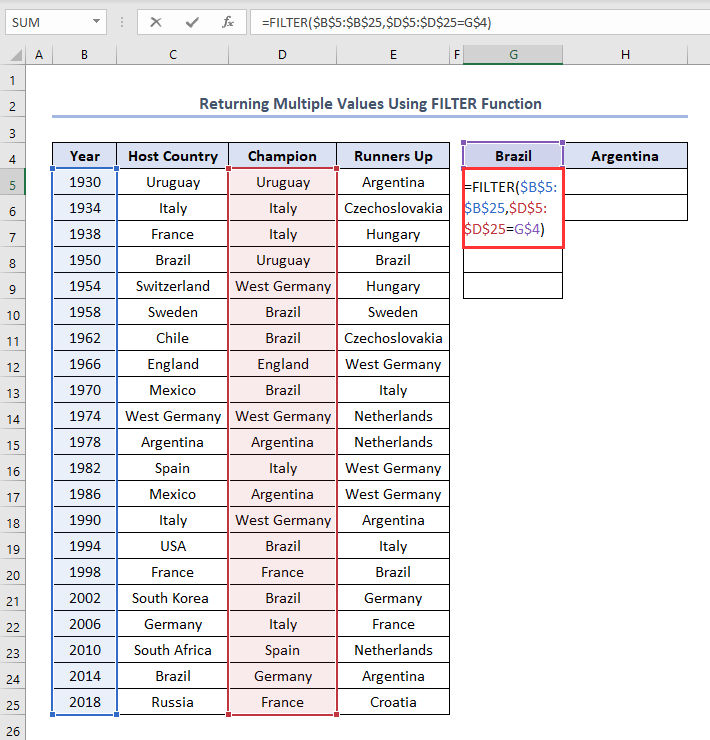
- Ikkinchidan, shunday natijalarni olish uchun ENTER tugmasini bosing.
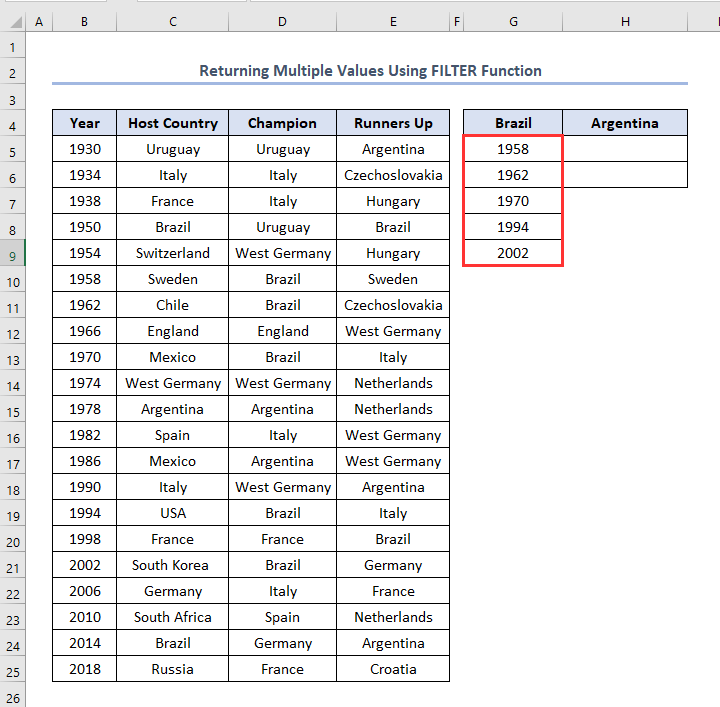
- Endi oldingi usul kabi, biz Braziliya yonida yangi ustunni Argentina yaratishimiz va Toʻldirish-ni sudrab borishimiz mumkin. Argentina chempion bo'lgan Yillar ga ega bo'lish uchun o'ngga tuting.
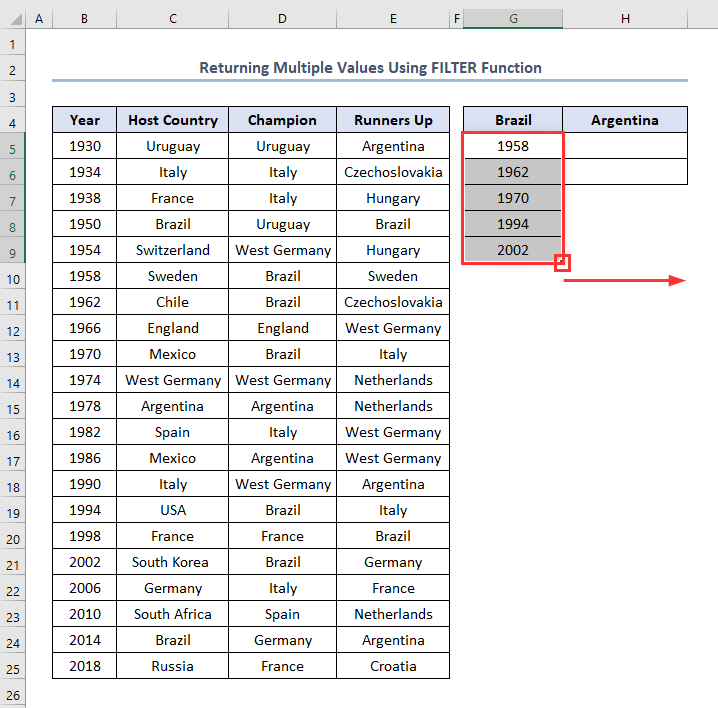
Oxir-oqibat, natija shunday bo'ladi.
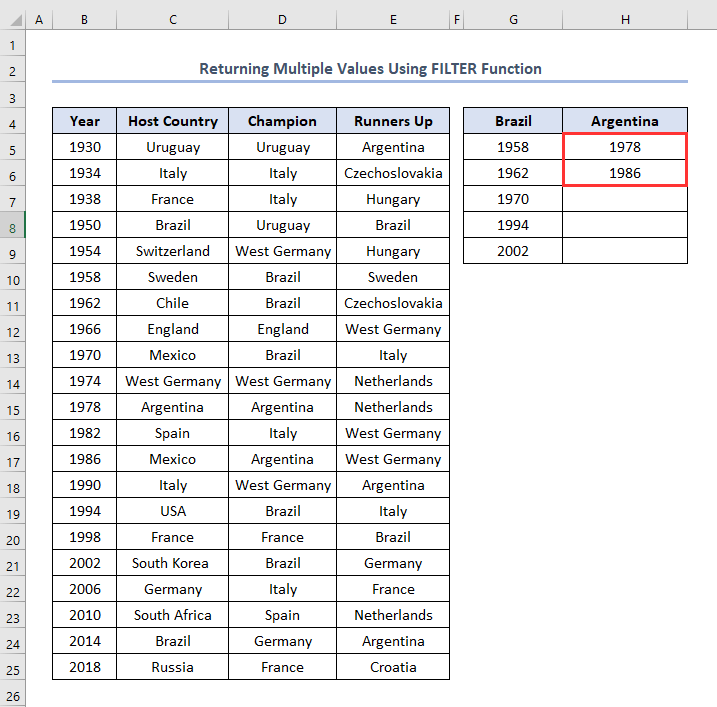
Batafsil o'qing: Kriteriyalar asosida Exceldan ma'lumotlarni qanday chiqarish mumkin (5 usul)
Shunga o'xshash o'qishlar
- Bir nechta chegaralovchili matnli faylni Excelga qanday import qilish mumkin (3 usul)
- Matn faylidan Excelga ma'lumotlarni qanday import qilish mumkin (3 usul)
- Excel VBA: Veb-saytdan ma'lumotlarni avtomatik tortib olish (2 usul)
- Matn faylini Excelga avtomatik ravishda qanday aylantirish mumkin (3 mos usul)
- Qanday qilib bloknotni ustunli Excelga aylantirish mumkin (5 usul)
3 Excelda bir qatorda bitta mezon asosida bir nechta qiymatlarni qaytaring
Nihoyat, agar xohlasangiz , siz ketma-ket mezonlarga asoslangan bir nechta qiymatlarni qaytarishingiz mumkin. Biz buni IFERROR , INDEX , SMALL , IF , ROW va kombinatsiyasidan foydalanib qilishimiz mumkin. COLUMN funktsiyalari.
- Braziliya chempion bo'lgan yillarni bilish uchun birinchi navbatda katakchani tanlang va Braziliyaga kiring. Bu holda, shunday G5 .
- Ikkinchidan, ushbu massiv formulasini qo'shni katakchaga yozing, ya'ni H5 va CTRL + SHIFT + ENTER tugmalarini bosing.
=IFERROR(INDEX($B$5:$B$25, SMALL(IF($G5=$D$5:$D$25, ROW($B$5:$B$25)-3,""), COLUMN()-7)),"")
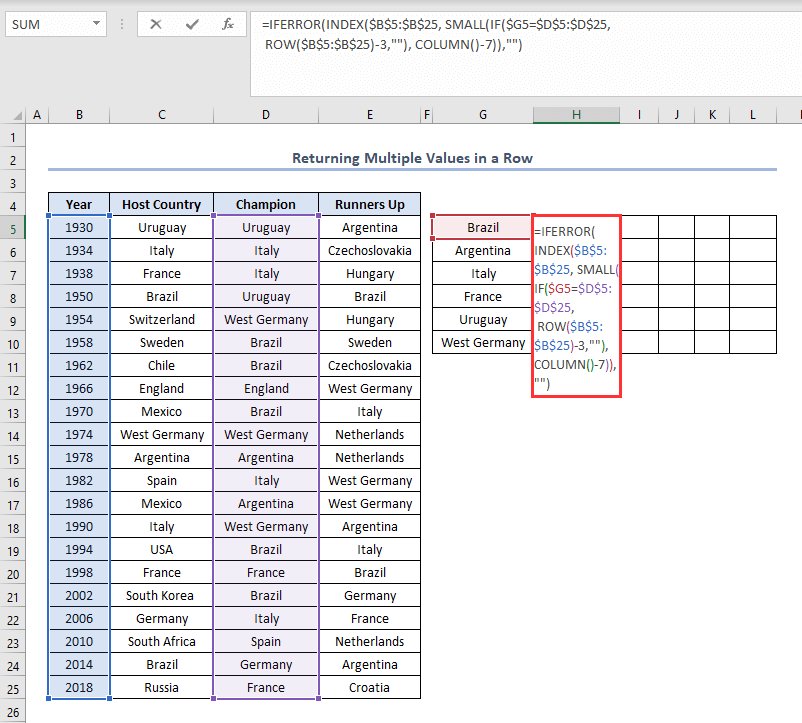
- Uchinchidan, ENTER tugmasini bosing.
- Oxir-oqibat, biz turli mamlakatlarning birinchi marta chempion bo'lgan yillarini topamiz. Bu Microsoft 365 da avtomatik ravishda Fill Handle ishlatmasdan sodir bo'ladi.
- Endi bu mamlakatlar chempion bo'lgan boshqa yillarni topish uchun dan foydalaning. To'ldirish dastagi
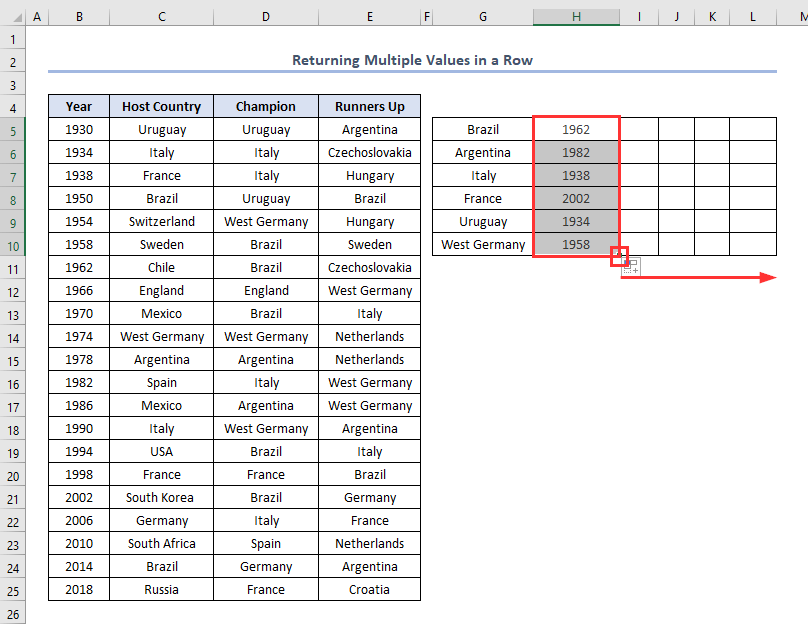
- Shunday qilib, biz shunday natijaga erishamiz.
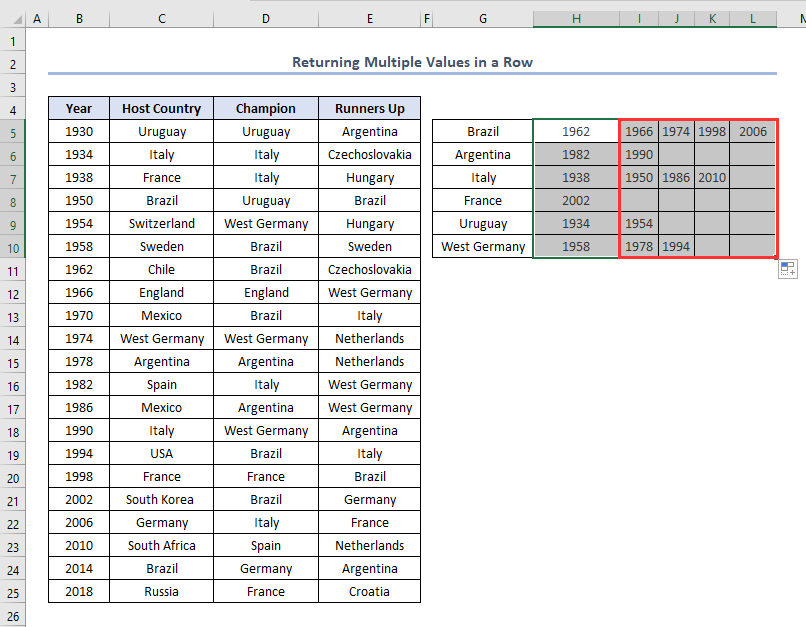
Formula izohi
- Bu yerda $B$5:$B$25 qidiruv massivi. Biz yillar davomida B5 dan B25 oralig'ida qidirdik. Agar boshqa narsani xohlasangiz, undan foydalaning.
- $G5=$D$5:$D$25 mos keladigan mezondir. Men G5 ( Braziliya ) katakchasini Chempion ustuni ( D5 - D25 ) bilan moslashtirmoqchiman. Agar boshqa biror narsa qilishni istasangiz, buni bajaring.
- Men ROW($B$5:$B$25)-3 dan foydalandim, chunki bu mening qidirish massivim va uning birinchi katagi. massiv 4-qatordan boshlanadi ( B4 ). Masalan, agar qidiruv massivi $D$6:$D$25 boʻlsa, ROW($D$6:$D$25)-5 dan foydalaning.
- Oʻrnida ning COLUMN()-7, formulani kiritayotgan oldingi ustun raqamidan foydalaning. Misol uchun, agar siz formulani G ustuniga kiritayotgan bo'lsangiz, foydalaning COLUMN()-6.
Batafsil o'qing: Excelda bir nechta mezonlar asosida jadvaldan ma'lumotlarni qanday chiqarish mumkin

